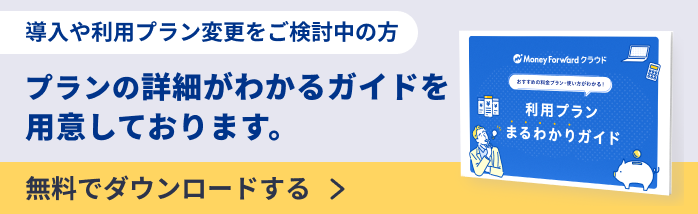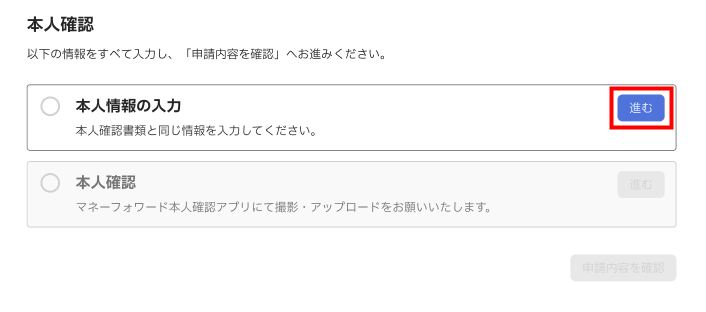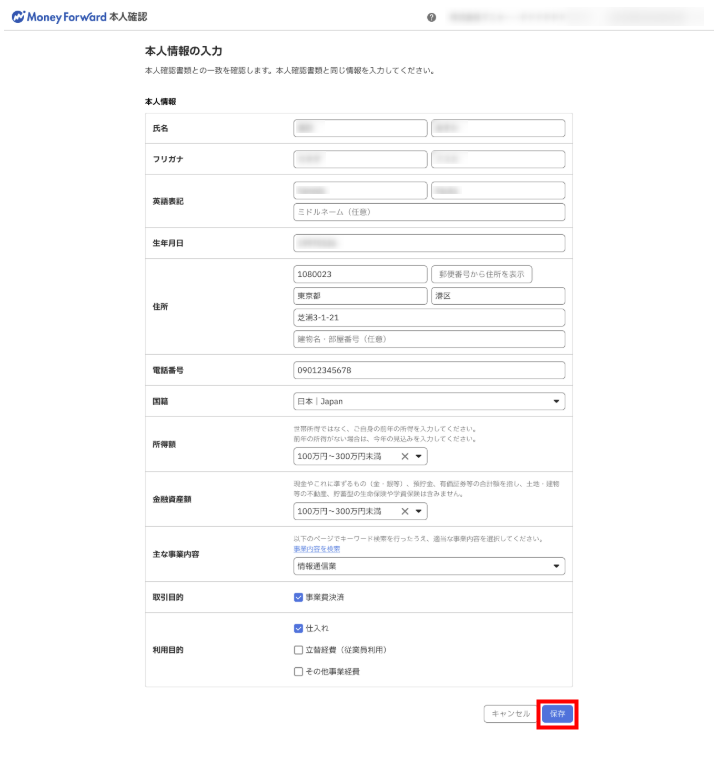概要
このガイドでは、個人事業主がマネーフォワード 本人確認を利用して各サービスを申し込む流れについてご説明します。
法人の流れについては、以下のガイドをご確認ください。
【法人】本人確認の流れ(Web版)
【法人】本人確認の流れ(Web版)
対象のお客さま
マネーフォワード 本人確認をご利用の個人事業主のお客さま
目次
1.事前準備
マネーフォワード 本人確認を利用して各サービスで本人確認を行うためには、以下の準備が必要です。
- マネーフォワード IDの登録
- 「マネーフォワード クラウド」の事業者の作成
- 本人確認を行うサービスの利用規約への同意
現在、マネーフォワード 本人確認を利用できるサービスは「マネーフォワード Pay for Business」のみです。
Pay for Businessの事業者を作成し、利用規約へ同意してからマネーフォワード 本人確認の申し込みを行ってください。
Pay for Businessの事業者を作成する方法については、以下のガイドをご参照ください。
新規事業者の作成方法
すでに「マネーフォワード クラウド」を利用中の場合は、事業者の新規作成は行わず、「ログイン」をクリックして操作を進めてください。
2.同意事項の確認
- 「マネーフォワード 本人確認」にログインし、「はじめに」画面で本人確認に必要なものを用意します。
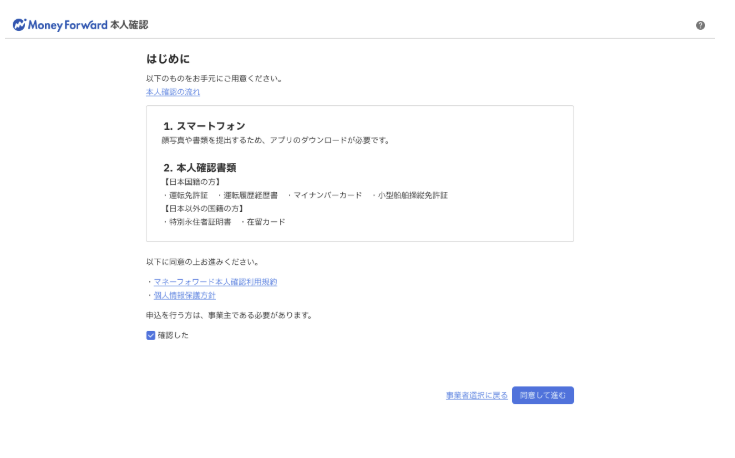
- 「マネーフォワード 本人確認利用規約」と「個人情報保護方針」を確認し、問題がなければ「確認した」にチェックを入れます。
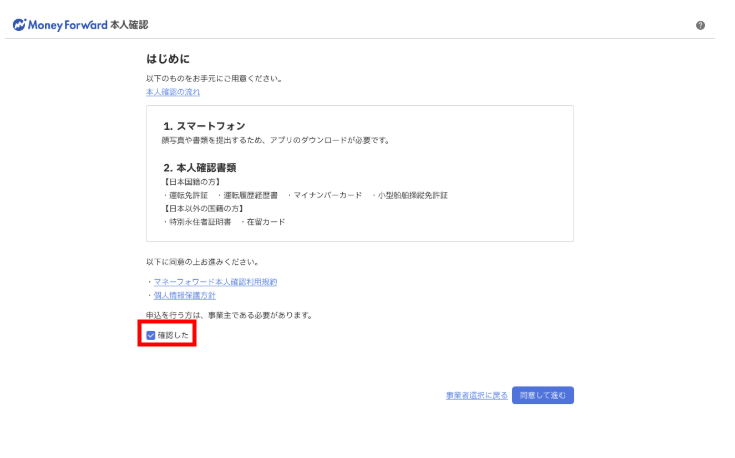
- 「同意して進む」をクリックします。
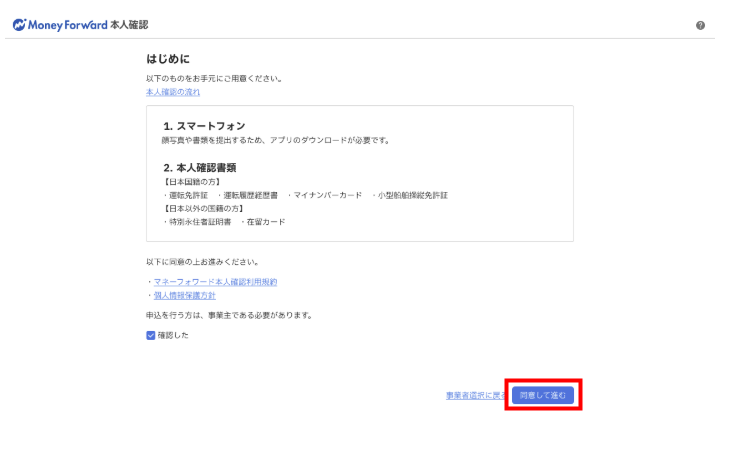
- 「注意事項」画面で注意事項を確認し、問題がなければ「本人確認に進む」をクリックします。
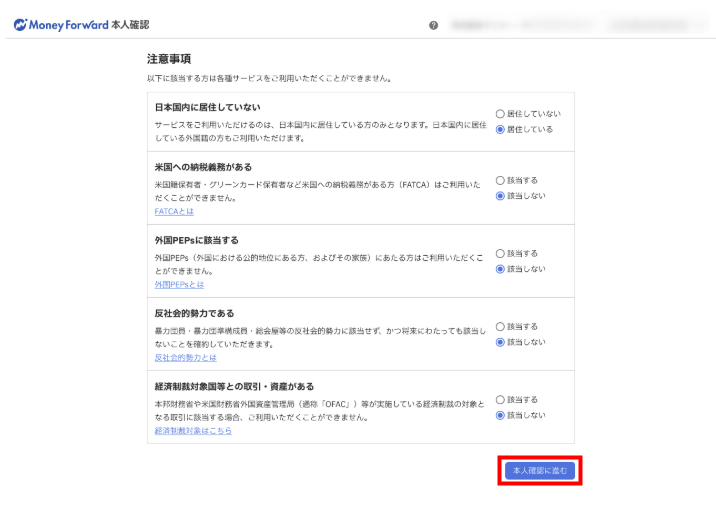
マネーフォワード 本人確認での本人確認には、以下の3つが必要です。
- スマートフォン
- 本人確認書類
3.本人情報の入力
4.本人確認
手順
- 「本人確認」の「進む」をクリックします。
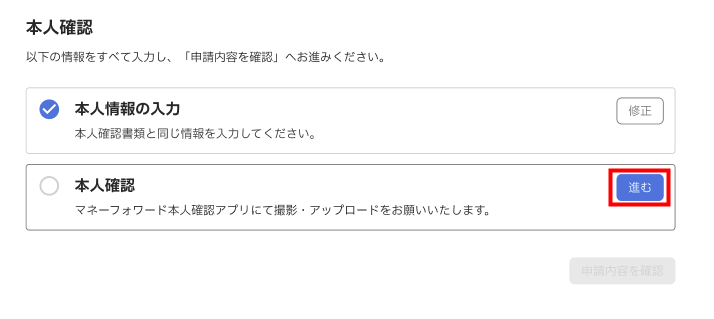
- 「本人確認」画面でQRコードを読み取り、マネーフォワード 本人確認のスマートフォンアプリをダウンロードします。
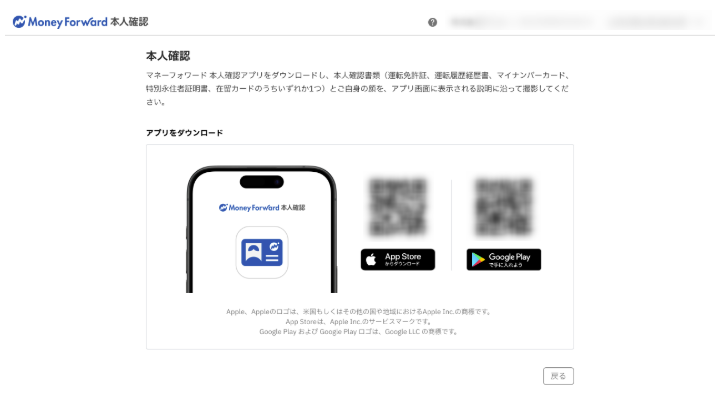
- アプリの画面に沿って、本人確認書類と自身の容貌を撮影します。
本人確認書類の詳細はこちらの項をご参照ください。
- 本人確認書類と容貌写真の撮影・アップロードは、スマートフォンアプリを利用する必要があります。
- 容貌写真は、本人確認書類の容貌にあわせて撮影してください。例えば、本人確認書類で眼鏡をかけていない場合は、容貌写真の撮影時も眼鏡を外してください。
本人確認書類
マネーフォワード 本人確認で利用できる本人確認書類は以下の6種類です。
- 運転免許証
- 運転経歴証明書
- マイナンバーカード
- 特別永住者証明書
- 在留カード
- 小型船舶操縦免許証
上記以外の本人確認書類の利用はできません。
5.申請内容の確認・提出
- 「本人確認」画面で「申請内容を確認」をクリックします。
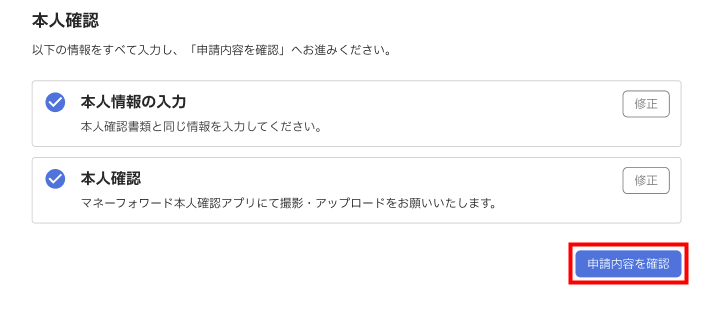
- 「申請内容の確認・提出」画面で申請内容を確認し、問題がなければ「この内容で申請」をクリックします。
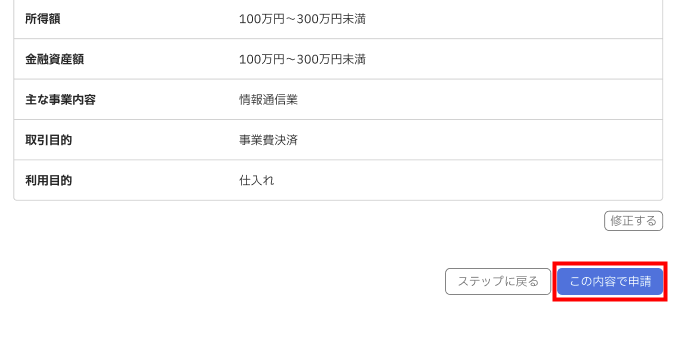
- 「ただいま審査中です」というメッセージが表示されたことを確認します。
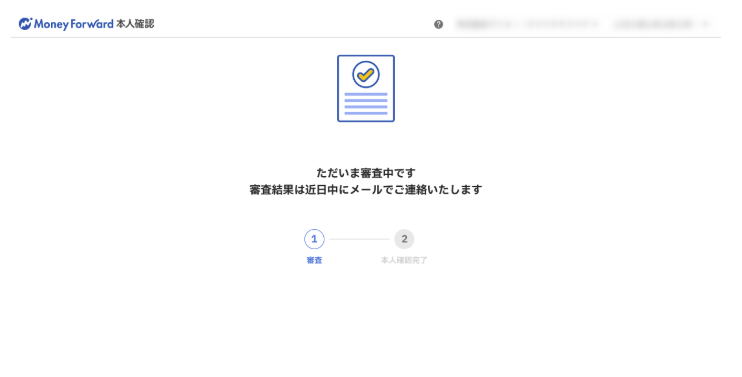
6.審査結果の確認
審査結果は、申請完了から数日中にメールで通知されます。
メールを受信すると、本人確認を行ったサービスを利用できるようになります。
更新日:2025年07月24日
※本サポートサイトは、マネーフォワード クラウドの操作方法等の案内を目的としており、法律的またはその他アドバイスの提供を目的としたものではありません。当社は本サイトに記載している内容の正確性・妥当性の確保に努めておりますが、実際のご利用にあたっては、個別の事情を適宜専門家に相談するなど、ご自身の判断でご利用ください。
このページで、お客さまの疑問は解決しましたか?
評価をご入力いただき、ご協力ありがとうございました。
頂いた内容は、当サイトのコンテンツの内容改善のためにのみ使用いたします。